Stechuhr Layout, Schaltflächenleiste
Die App "Schaltflächenleiste" ist eine standardmäßig angezeigte App, die nicht ausgeblendet werden kann.
Über diese App werden dem Mitarbeiter weitere Schaltflächen wie z.B. Auftrag, Dienstgang, Pause etc. angeboten.
Welche Schaltflächen grundsätzlich zur Verfügung stehen sollen, können Sie über die globalen Einstellungen bestimmen. Außerdem können Sie die Schaltflächen zur besseren Unterscheidung unabhängig voneinander farblich hervorheben.
Abbildung

Layout-Einstellungen
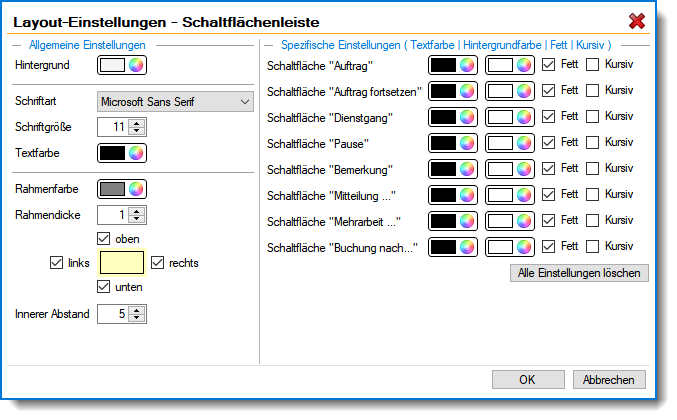
Mit den allgemeinen Einstellungen auf der linken Seite können Sie die optische Darstellung der App anpassen.
Globale Einstellungen
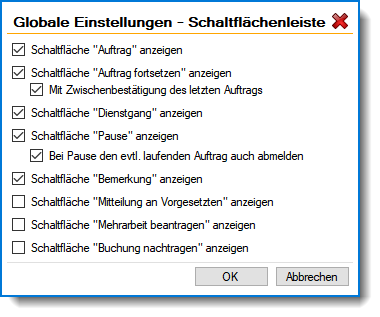
Schaltfläche "Auftrag" anzeigen
Soll am Stechuhr-PC die Möglichkeit bestehen, sich zu einem Auftrag anzumelden?
Wenn Sie die Auftrags- und Projekterfassung nicht einsetzen, sollten Sie diese Option nicht aktivieren.
|
Schaltfläche Auftrag anzeigen |
|
Schaltfläche Auftrag nicht anzeigen |
Schaltfläche "Auftrag fortsetzen" anzeigen
Soll am Stechuhr-PC die Möglichkeit bestehen, einen vorher unterbrochenen Auftrag nach einer Pause (z.B. Raucherpause) automatisch fortzusetzen?
Hierbei wird (sofern erforderlich) auch wieder die Anmeldung an der Zeiterfassung automatisch ausgeführt. Wenn der Mitarbeiter also von der Zeiterfassung abgemeldet war, wird er wieder angemeldet. Wurde vorher nur der Auftrag abgemeldet, wird natürlich keine Zeitbuchung ausgeführt (der Mitarbeiter ist ja noch "anwesend").
Wenn die Schaltfläche Auftrag nicht angezeigt wird, ist diese Auswahl ebenfalls nicht möglich!
|
Schaltfläche Auftrag fortsetzen anzeigen |
|
Schaltfläche Auftrag fortsetzen nicht anzeigen |
Mit Zwischenbestätigung des letzten Auftrags
Wenn Auftrag fortsetzen ausgewählt wurde, kann entweder sofort wieder am letzten Auftrag weitergearbeitet werden oder es wird die Erfassungsmaske für den mit den Werten für Tätigkeit, Menge und Bemerkung angeboten. Bei Bedarf können die Werte verändert bzw. vervollständigt werden.
|
Zwischenbestätigung aktivieren |
|
Zwischenbestätigung nicht aktivieren |
Schaltfläche "Dienstgang" anzeigen
Soll am Stechuhr-PC die Möglichkeit bestehen, sich zu einem Dienstgang abzumelden?
Wenn es bei Ihnen grundsätzlich keine Dienstgänge gibt, können Sie diese Schaltfläche am Stechuhr-PC ausblenden. Dies erleichtert dann die Übersichtlichkeit und die Bedienung.
|
Schaltfläche Dienstgang anzeigen |
|
Schaltfläche Dienstgang nicht anzeigen |
Auf Wunsch können Sie Abmeldungen als "Pause" buchen lassen. Die Zeit wird ganz normal als Abmeldezeit eingetragen, es kann aber zusätzlich ein Grund/Bemerkung eingegeben werden, warum diese Unterbrechung erfolgt ist. Diese Bemerkung wird dann beim entsprechenden Tag im Feld Bemerkung Stechuhr Pausen hinterlegt.
|
Schaltfläche Pause anzeigen |
|
Schaltfläche Pause nicht anzeigen |
Bei Pause den evtl. laufenden Auftrag auch abmelden
Wenn eine Pause gebucht wird, kann der aktuell laufende Auftrag entweder weiterlaufen oder abgemeldet werden.
|
Bei Pause Auftrag abmelden |
|
Bei Pause Auftrag weiter laufen lassen |
Schaltfläche "Bemerkung" anzeigen
Auf Wunsch können Sie eine Schaltfläche einblenden, mit der nach jeder An-/Abmeldung an der Zeiterfassung eine Bemerkung für den aktuellen Tag hinterlegt werden kann.
|
Schaltfläche Bemerkung anzeigen |
|
Schaltfläche Bemerkung nicht anzeigen |
Schaltfläche "Mitteilung an Vorgesetzten" anzeigen
Auf Wunsch können Sie eine Schaltfläche einblenden, mit der eine Mitteilung an den Vorgesetzten hinterlegt werden kann.
Gedacht ist diese Funktion, um dem Vorgesetzten z.B. eine Meldung "Bitte meine Mehrarbeit genehmigen" oder "bitte meinen Urlaub genehmigen" zukommen zu lassen.
Der Vorgesetzte erhält diese Meldung dann bei "Zeiten nachtragen" und kann von dort dann entsprechend reagieren (z.B. die Mehrarbeit genehmigen).
|
Schaltfläche Mitteilung an Vorgesetzten anzeigen |
|
Schaltfläche Mitteilung an Vorgesetzten nicht anzeigen |
Schaltfläche "Mehrarbeit beantragen" anzeigen
Auf Wunsch können Sie eine Schaltfläche einblenden, mit der eine Mitteilung an den Vorgesetzten hinterlegt werden kann.
Gedacht ist diese Funktion, um dem Vorgesetzten auf Tage hinzuweisen, an denen zu genehmigende Mehrarbeit angefallen ist.
Der Vorgesetzte erhält diese Mitteilung dann bei "Mehrarbeit genehmigen" und kann von dort dann gleich in den Tag wechseln und die Mehrarbeit genehmigen.
In den Optionen kann auch hinterlegt werden, dass nur Tage mit einer entsprechenden Mitteilung überhaupt zur Genehmigung vorgeschlagen werden.
|
Schaltfläche Mehrarbeit anzeigen |
|
Schaltfläche Mehrarbeit nicht anzeigen |
Schaltfläche "Buchung nachtragen" anzeigen
Auf Wunsch können Sie eine Schaltfläche einblenden, mit der die Mitarbeiter direkt an der Stechuhr Zeiten zum Nachtragen melden können.
Gedacht ist diese Funktion, um Mitarbeitern die Möglichkeit zu geben, eine vergessene Buchung zu melden, die der Vorgesetzte dann nachtragen kann. Ebenfalls können so auch Zeiten gemeldet werden, wenn der Mitarbeiter am Vortag nach einem Kundentermin außer Haus gleich Feierabend gemacht hat.
In den Optionen können diverse Einstellungen für das Verhalten und die Vorgaben für das nachtragen von Buchungen hinterlegt werden.
|
Schaltfläche Buchung nachtragen anzeigen |
|
Schaltfläche Buchung nachtragen nicht anzeigen |
Schaltfläche "Urlaubskarteneintrag" anzeigen
Auf Wunsch können Sie eine Schaltfläche einblenden, mit der ein Urlaubskartenkenner (z.B. "Homeoffice") in die Urlaubskarte eingetragen werden kann.
Hierbei erfolgt "nur" der reine Eintrag des Kenners! Alle "Sonderlocken" (z.B. anderer Kenner an arbeitsfreien Tagen, Nachricht versenden, Check ob Vertreter anwesend etc.) werden nicht berücksichtigt!
Damit der Kenner hier ausgewählt kann, müssen in den Stammdaten folgende Voraussetzungen erfüllt sein:
•Recht des Kenners muss "Mitarbeiter" sein
•Der Kenner darf auch eingetragen werden (Kontextmenü bzw. Aktion)
•Es ist kein Kenner mit "erweiterter" Logik ("Werten als")
•Der Kenner darf nicht als "Antrag" geschlüsselt sein
Auf Wunsch kann bei Auswahl dieser Schaltfläche auch gleich eine Anmeldebuchung in der Zeiterfassung erfolgen. Aktivieren Sie dazu die Einstellung "In der Zeiterfassung anmelden, falls noch nicht angemeldet". Somit können Sie morgens mit nur einem Klick sowohl z.B. Homeoffice eintragen und die Anmeldebuchung auslösen.
|
Schaltfläche Urlaubskarteneintrag anzeigen |
|
Schaltfläche Urlaubskarteneintrag nicht anzeigen |
|
Stand: 12.07.2024 06:57 |
Aktuelle Seite https://www.Time-Organizer.de/hilfe/index.html?stechuhr_layout_schaltflaechenleiste.htm
|
Keywords: |
